Sound Bar Quick Guide
Instaliranje i uporaba proizvoda
- a Spojite soundbar zvučnik na televizor optičkim kabelom ili HDMI kabelom.
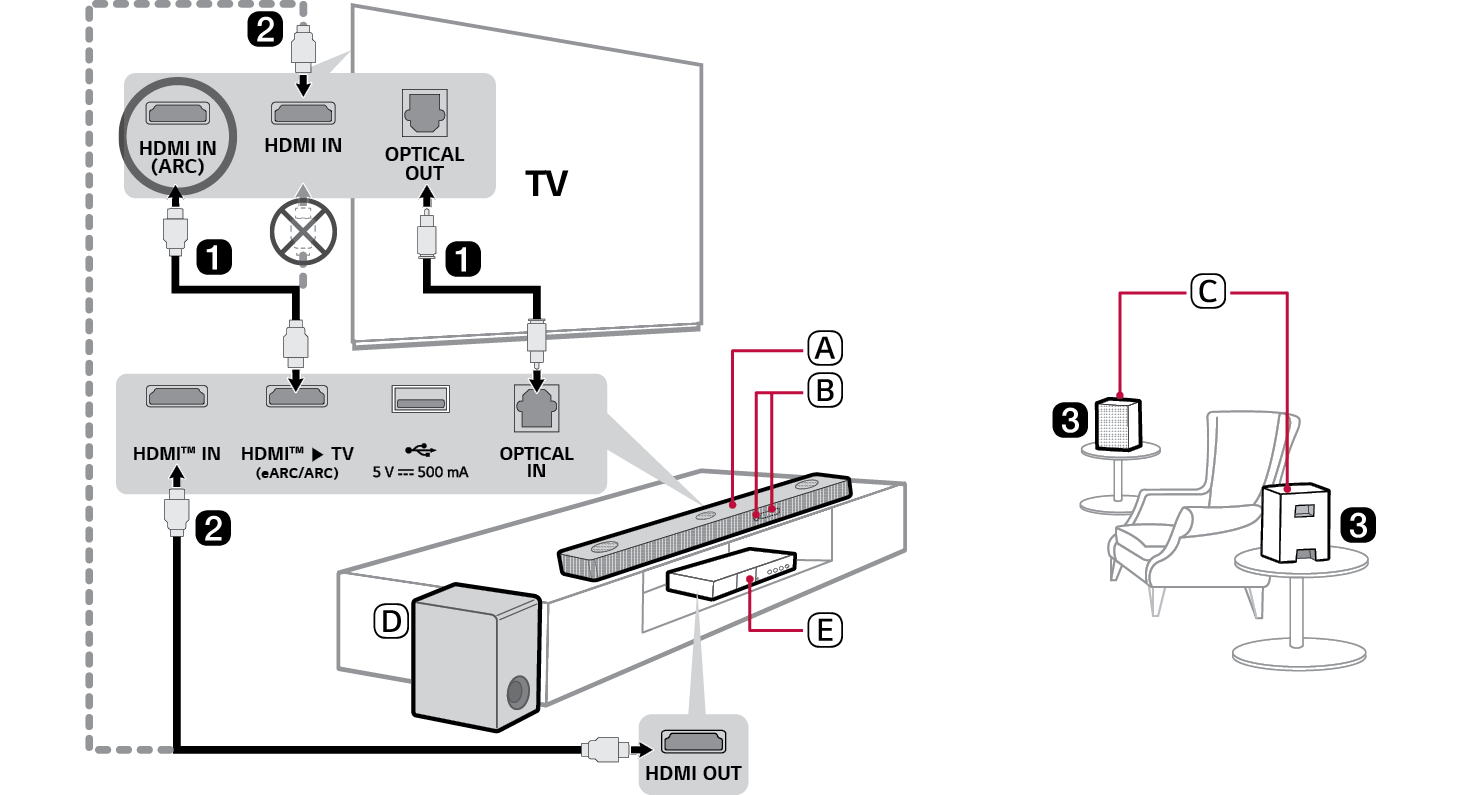

- A Soundbar zvučnik
- B Prijamnik daljinskog upravljača / Zaslon statusa
- C Bežični stražnji zvučnici
- D Bežični niskofrekvencijski zvučnik – Instalirajte ga blizu soundbar zvučnika.
- E Vanjski uređaj - (Blu-ray reproduktor, igraća konzola, itd.)
- b Ako koristite vanjski uređaj (npr. televizijski dekoder (STB), Blu-ray player, igraća konzola itd.), spojite ga na zvučnu traku ili TV putem HDMI kabela.
- c Spajanje na napajanje obavite sljedećim redoslijedom: bežični niskofrekvencijski zvučnik [ bežični stražnji zvučnici [ soundbar zvučnik. Zatim uključite soundbar zvučnik. Kad se veza s soundbar zvučnikom uspostavi automatski, LED žarulje na bežičnom niskofrekvencijskom zvučniku i bežičnim stražnjim zvučnicima zasvijetlit će zelenom bojom. ([ Vidjeti odjeljak „Spajanje proizvoda“ na stranici 6.)
- d Uporaba proizvoda s vašim televizorom ([ Vidjeti odjeljak „Spajanje pomoću optičkog kabela“, „Spajanje pomoću HDMI kabela“, „Povezivanje putem Bluetooth veze“ na stranici 30, 32, 34.)
-
A Pritišćite Funkcijski
 gumb opetovano dok se na zaslonu statusa ne pojavi „OPT/HDMI ARC“.
gumb opetovano dok se na zaslonu statusa ne pojavi „OPT/HDMI ARC“. - B U postavkama televizora postavite izlazni zvučnik na [HDMI ARC], [Optički], [LG WOWCAST], ili [Vanjski zvučnik].
- C Kada je televizor ispravno spojen na proizvod, na zaslonu statusa pojavit će se „OPT“, „ARC“, ili „E-ARC“, uz zvuk.
- e Povezivanje proizvoda s pametnim telefonom putem Wi-Fi veze ([ Vidjeti odjeljak „Povezivanje s proizvodom putem aplikacije LG ThinQ“ na stranici 16.)
- A Povežite pametni telefon na Wi-Fi vezu.
- B Instalirajte aplikaciju LG ThinQ s Google Play ili App Store trgovine.
- C Pokrenite aplikaciju LG ThinQ i slijedite upute.
- D Proizvod će se povezati s vašim pametnim telefonom, a proizvodom možete upravljati pomoću aplikaciju LG ThinQ.
- f Povezivanje proizvoda s pametnim telefonom putem Bluetooth veze ([ Vidjeti odjeljak „Povezivanje putem Bluetooth veze“ na stranici 39.)
-
A Dodirnite gumb Postavke
 na pametnom telefonu i odaberite Bluetooth. Uključite Bluetooth funkciju. (
na pametnom telefonu i odaberite Bluetooth. Uključite Bluetooth funkciju. ( Isključeno >
Isključeno >  Uključeno)
Uključeno) -
B Pritisnite gumb uparivanje Bluetooth
 . Ubrzo ćete vidjeti „BT READY“ na zaslonu statusa.
. Ubrzo ćete vidjeti „BT READY“ na zaslonu statusa. - C Pronađite i odaberite „LG_Speaker_S80TR_XXXX”.
- D kada je proizvod s vašim pametnim telefonom povezan putem Bluetooth veze, vidjet ćete sljedeću promjenu zaslona statusa „PAIRED“ [ „Naziv povezanog Bluetooth uređaja“ [ „BT“.
Ručno spajanje soundbar zvučnika na bežični niskofrekvencijski zvučnik ili bežične stražnje zvučnike ([ Vidjeti odjeljak „Ručno spajanje bežičnog niskofrekvencijskog zvučnika i bežičnih stražnjih zvučnika“ na stranici 8.)
Ako vidite crvenu LED na bežičnom niskofrekvencijskom zvučniku ili bežičnom stražnjem zvučniku, to znači da komplet zvučnika nije povezan na zvučnike. Ako je to slučaj, spojite ih sljedećim redoslijedom.
-
A Pritisnite gumb za Napajanje
 na soundbar zvučniku da biste ga isključili.
na soundbar zvučniku da biste ga isključili. - B Pritisnite gumb PAIRING na stražnjoj strani odspojenog bežičnog niskofrekvencijskog zvučnika ili bežičnih stražnjih zvučnika. Provjerite da li svaka od LED žarulja trepti zelenom bojom.
- Ako još uvijek vidite crvenu boju LED žarulje na bežičnom niskofrekvencijskom zvučniku ili bežičnim stražnjim zvučnicima, ponovno pritisnite i zadržite gumb na stražnjoj strani niskofrekvencijskog zvučnika ili bežičnih stražnjih zvučnika.
-
C Pritisnite gumb za Napajanje
 na soundbar zvučniku da biste ga uključili.
na soundbar zvučniku da biste ga uključili. - D Kada se konekcija uspostavi vidjet ćete zeleno LED svjetlo bežičnog niskofrekvencijskog zvučnika ili da na bežičnim stražnjim zvučnicima kako svijetli zeleno.
Sadržaj
Kratki vodič za Soundbar zvučnik
2 Instaliranje i uporaba proizvoda
Instaliranje
6 Spajanje proizvoda
10 Postavljanje okružujućeg zvuka
16 Povezivanje s proizvodom putem aplikacije LG ThinQ
17 Instaliranje aplikacije LG ThinQ i registracija proizvoda
19 Resetiranje proizvoda
Pregled proizvoda
20 Prednja strana
22 Stražnja strana
23 Pregled daljinskog upravljača
Različite postavke za pogodnost
27 Pogodne funkcije
Spajanje na televizor
30 Spajanje pomoću optičkog kabela
32 Spajanje pomoću HDMI kabela
34 Povezivanje putem Bluetooth veze
Povezivanje s vanjskim uređajem
35 Spajanje pomoću HDMI kabela
38 Spajanje pomoću optičkog kabela
Korištenje proizvoda kao Audio sustava
39 Povezivanje putem Bluetooth veze
42 Povezivanje s USB uređajem za pohranu
44 Uporaba aplikacije LG ThinQ
45 Kompatibilno s Google Assistant
46 Radi s AirPlay platformom
47 Spotify Connect
48 Radi s aplikacijom Alexa
49 Tidal Connect
Montiranje proizvoda na zid
50 Provjera prije montaže na zid
52 Montiranje proizvoda na zid
Sigurnosne mjere predostrožnosti
54 Sigurnosne i regulatorne upute
57 Sprječavanje loše uporabe proizvoda
Prije prijavljivanja kvara na proizvodu
61 Otklanjanje poteškoća
Dodatak
67 Specifikacije
69 Registrirani zaštitni znakovi i licence
71 Ono što trebate znati o mrežnim uslugama
71 Obavijest s informacijama o softveru s otvorenim izvornim kodom
72 Rukovanje proizvodom
Instaliranje